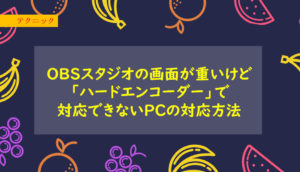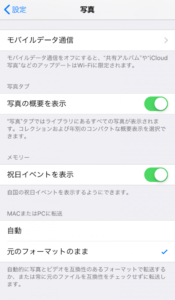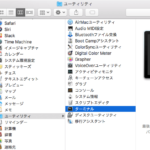こんにちは。YOSHITAKA(@YOSHITA19704216)です。


- お知らせがあるとき
- 注意事項があるとき
- トークテーマの設定をするとき
いろんな場面で文字を入れる必要があります。
そんなときに一手間を加えて視聴者にわかりやすくしましょう。
※ちなみに画像は更新されているので掲載していません。
細かいことが知りたいときはLINE公式アカウントでお聞き下さいね〜
- FacebookライブのOBSスタジオ利用で文字を入れる方法がわかります。
Contents
FacebookライブのOBSスタジオ利用で文字を入れる方法
テキストを追加しよう
「ソース」の「+」をクリック
↓ ↓ ↓
「テキスト (〇〇)」を選択。
↓ ↓ ↓
お好きな名前をつけて「OK」をクリック。
テキストのフォントがMacだと□□□□□□になることがあります。
自分の場合は「AppleGothic」か
writing Typeを 「any」⇒「Japanese」に変更しておくと探しやすいですよ。
「テキスト」横の欄に
任意の文字を入力しましょう。
対談の場合は
肩書きや名前を入れます。
「OK」をクリックします。
画面内に文字がでるので場所をマウスで調整します。
フォントを変える
フォントの種類を変更するには、プロパティを開きます。
「テキスト (〇〇)」をダブルクリックします。
(WindowsとMacで〇〇の文字が変わります。)
そして、「フォントを選択」をクリック
↓ ↓ ↓
任意のものを選択してください。
文字の大きさを変える
文字の大きさは
「フォントを選択」の設定画面
↓ ↓ ↓
「Size」で変更できます。
初期設定の「36」です。
36の設定で文字を大きくするとぼやけます。
美しく表示したいなら
最大の「72」に設定しておくことをおすすめします。
(自分は72の設定にしています)
設定後、「OK」をクリックして画面を閉じます。
もしまだ文字が小さい場合・・・・
赤い枠線(バウンディグボックス)の角を
ドラッグすれば大きくなります。
まとめ
OBSスタジオは初期設定だけでは
ちょっと物足りない部分があるので
細かいところも設定して快適な配信を心がけてみて下さい。
メルマガも配信しているので
登録して下さいね(^^)